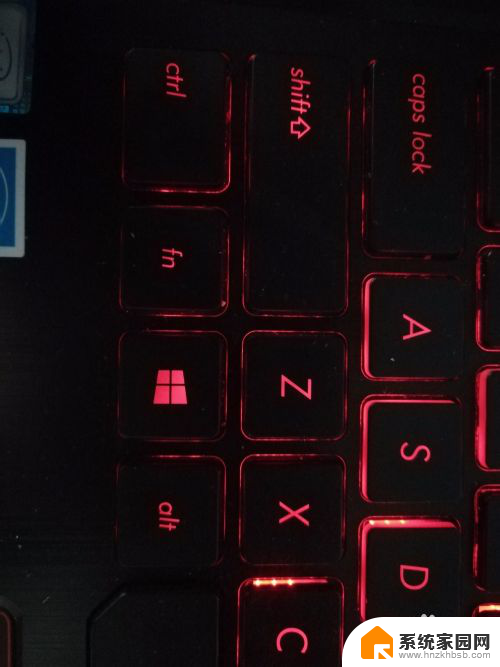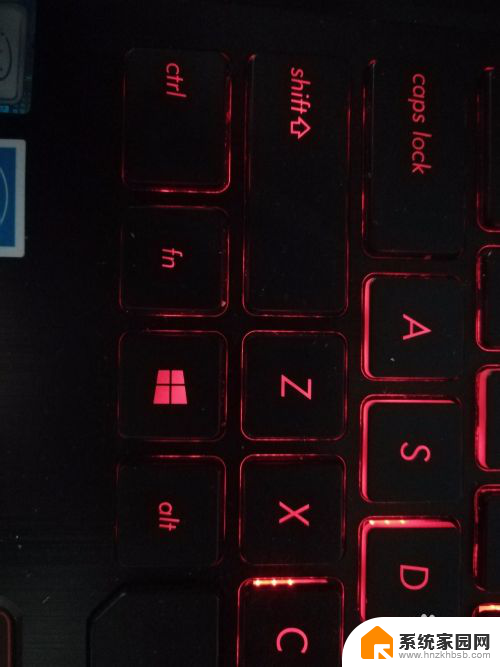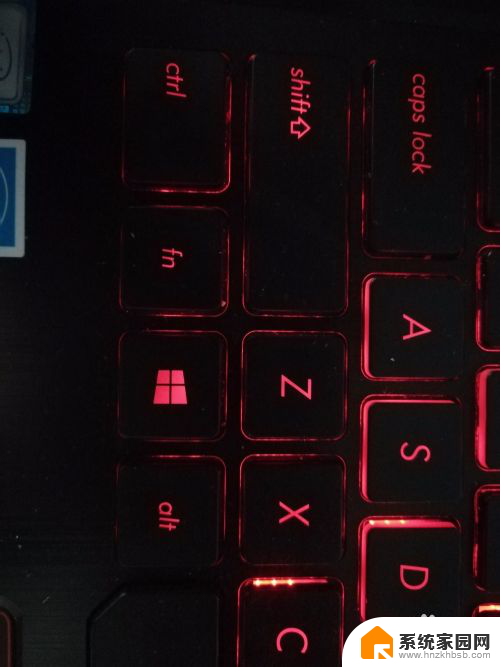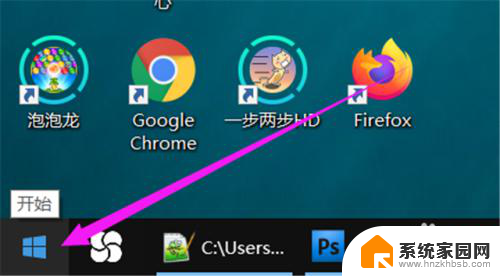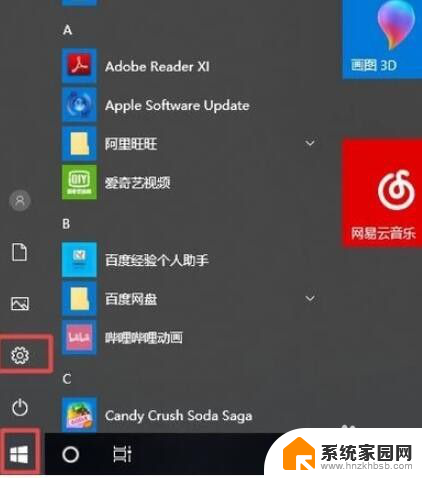华硕笔记本怎么关掉触控板 华硕笔记本触控板关闭方法
更新时间:2024-07-14 14:04:55作者:yang
华硕笔记本是一款性能优秀的电脑产品,但有时候触控板可能会给用户带来困扰,想要关闭华硕笔记本的触控板,有多种简单的方法可以实现。通过设置系统参数或者使用快捷键组合,用户可以轻松地关闭触控板,让使用体验更加便捷和舒适。接下来我们就来详细介绍一下华硕笔记本如何关闭触控板。
方法如下:
1.方法一:在键盘上找到fn键
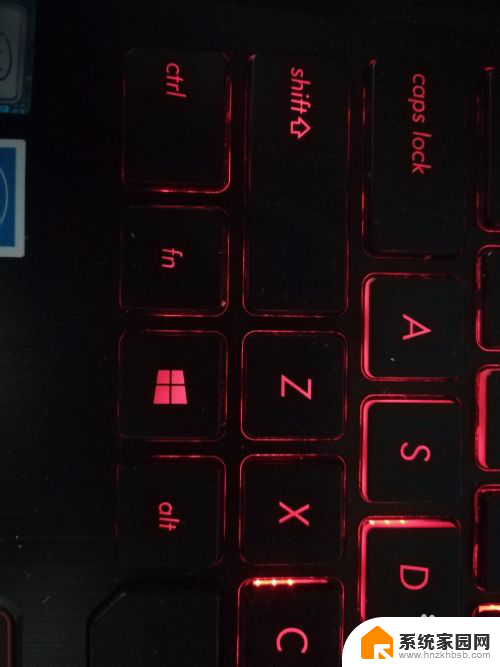
2.在电脑上找到与触控板有关的键(f9)
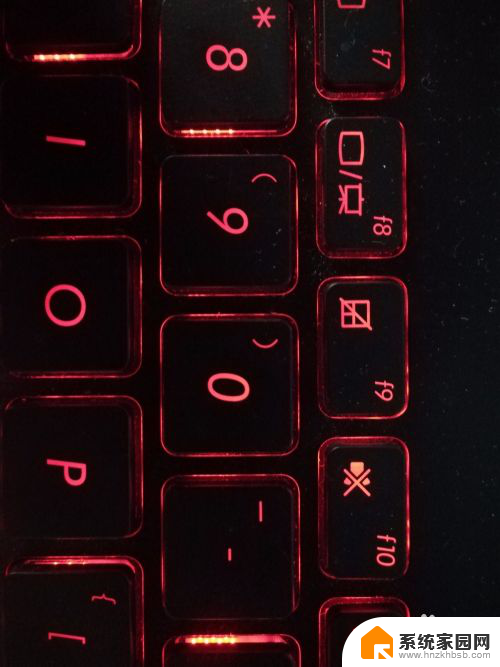
3.同时按下fn和f9键可控制触控板开关
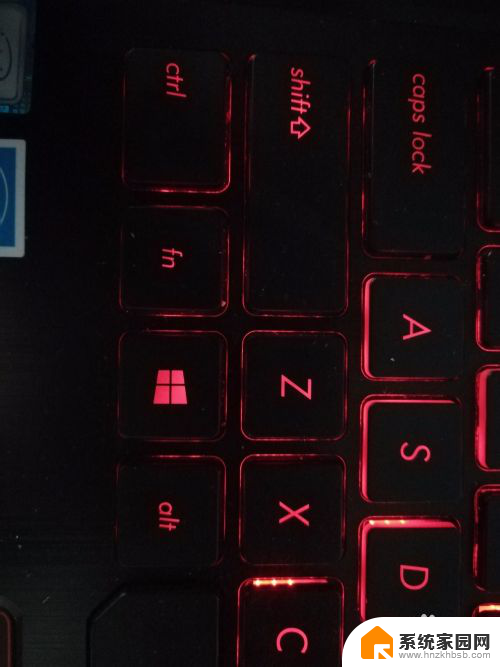
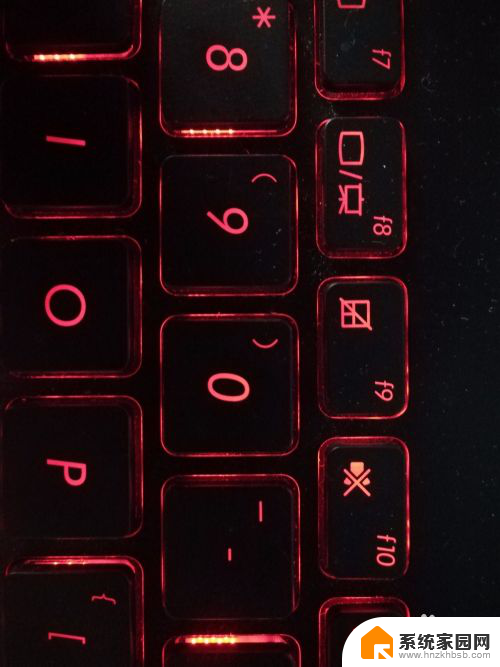
4.方法二:打开电脑设置
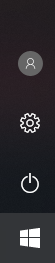
5.选择设备(蓝牙,打印机,鼠标)

6.选择触摸板
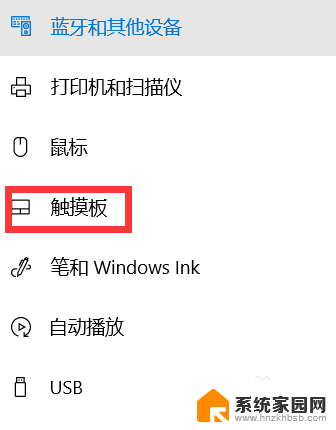
7.在右边选项中有控制触摸板开关的地方,进行调整
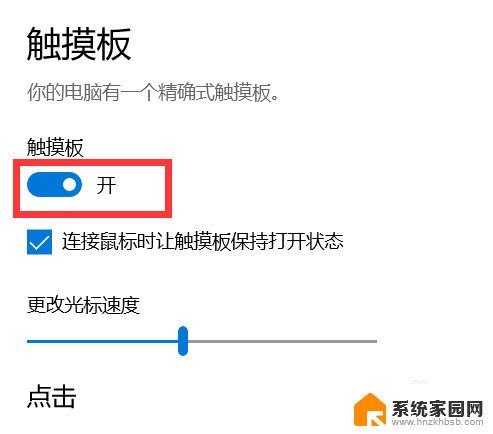
8.方法三:在开机时点击esc

9.选择enter setup
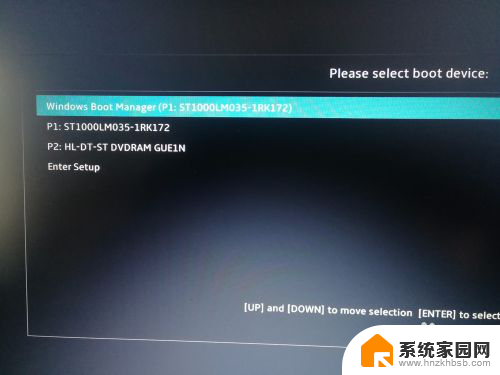
10.点击右下角advance mode或f7
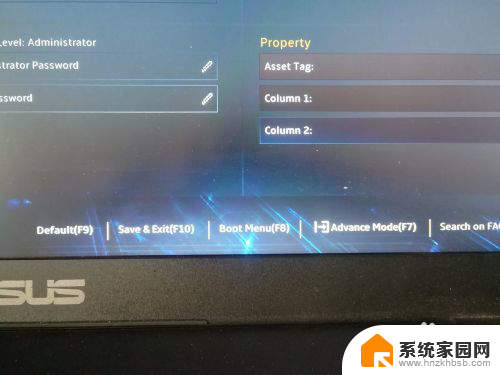
11.找到advanced中的internal pointing device,通过改变后面的enable和disenable来控制触控板的开关
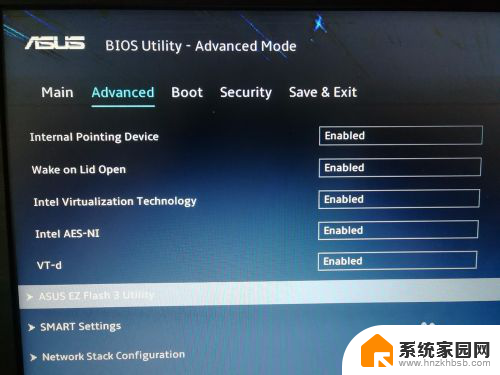
以上就是关于如何关闭华硕笔记本触控板的全部内容,如果有其他用户遇到相同情况,可以按照小编的方法来解决。